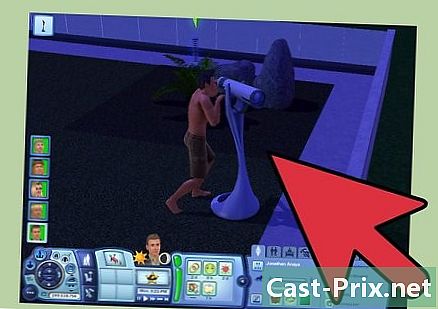Google Play Store nasıl indirilir
Yazar:
Randy Alexander
Yaratılış Tarihi:
2 Nisan 2021
Güncelleme Tarihi:
1 Temmuz 2024

İçerik
- aşamaları
- Yöntem 1 Android cihazınıza en son sürümü yükleyin
- Yöntem 2 Google Play Store'u Kindle Fire'a Yükleme
Google Play Store, Android cihazlar için uygulamalar bulmak ve indirmek için kullanılan birincil uygulamadır ve varsayılan olarak bu cihazların çoğuna kurulur. Ancak, bu uygulamadaki güncellemeler her zaman kullanıcıları tarafından hemen mümkün değildir. Google Play Store'unuzu manuel olarak güncellemek istiyorsanız, yükleme dosyalarını İnternet üzerinden indirerek oraya kolayca ulaşabilirsiniz. Cihazınız Google Play Store olmadan size satıldıysa, cihazınız root olduğu sürece manuel olarak kurabilirsiniz. Bunların hepsi Kindle Fire kullanıcıları için daha faydalı. Nasıl olduğunu öğrenmek için bu makaleyi okuyun.
aşamaları
Yöntem 1 Android cihazınıza en son sürümü yükleyin
-

Bilinmeyen kaynaklardan uygulamaların yüklenmesine izin ver. Cihaz ayarlarınızı açın ve güvenlik. Menü açılır, yazan satırı bulun Bilinmeyen kaynaklar. Uygulamaların Google Play Store dışındaki kaynaklardan yüklenmesine izin vermek için ilgili kutuyu işaretleyin. -

APK'nin en son sürümünü indirin (Android uygulama paketi). Android uygulamaları APK'ler adı verilen paketlerde bulunur ve bunları Internet'teki birçok kaynaktan indirebilirsiniz. Google Play Store uygulamanız otomatik olarak güncellenecektir, ancak bu güncellemelerin cihazınızda etkili olması biraz zaman alabilir. APK’yi İnternet’e indirerek ve cihazınıza yükleyerek bu bekleme süresi boyunca çalışabilirsiniz.- Cihazınızı, bilgisayarınıza indirmek ve daha sonra cihazınıza yüklemek yerine APK dosyasını indirmek için kullanın.
- En son sürümü indirdiğinizden ve Android Police gibi güvenilir ve güvenli bir kaynaktan indirdiğinizden emin olun.
-

Az önce indirdiğiniz APK dosyasına dokunun. İndirme işlemi tamamlandıktan sonra bildirim alanını açın ve APK dosyasına dokunun. Sistemde bir programı değiştirmek üzere olduğunuz konusunda uyarılacaksınız, OK düğmesine basarak devam edebilirsiniz. İzinleri kontrol et ve tuşuna basın. kurmak Kurulumu başlatmak için -

Google Play Store'u açın. Yükleme tamamlandığında, Google Play Store'u açabilir ve uygulamalara göz atabilirsiniz. Google Play Store'u ana ekranınızda bulamazsanız, diğer uygulamalarla birlikte ekranda bulabilirsiniz.
Yöntem 2 Google Play Store'u Kindle Fire'a Yükleme
-

Kindle'ınızı kökleyin. Amazon'un Kindle Fire'ı, Google Play Store'u sunmayan, değiştirilmiş bir Android sürümü kullanıyor. Bunun yerine, Google Play Store kadar çok seçeneğe sahip olmayan Amazon App Store'u kullanmak zorundasınız. Google Play Store'u kurmak istiyorsanız, Kindle Fire'ınızı rootlamanız gerekir. Google Play Store'u iOS, Windows Phone veya BlackBerry kullanan bir cihaza kuramazsınız.- Köklenme programını indirin. XDA Developers forumlarında bulabileceğiniz "Root_with_Restore_by_Bin4ry" dosyasını indirmeniz gerekiyor. Daha sonra dosyayı bilgisayarınıza çıkarmanız gerekir.
- Kindle Fire'ınızı bilgisayarınıza bir USB kablosuyla bağlayın. Cihaz penceresini aç (başlangıç → Çevre birimleri ve yazıcılar) ve taşınabilir aygıtların menüsünü aşağı çekin. Kindle'a sağ tıklayın ve seçin özellikleri. Sürücüler sekmesini ve ardından Tamam kaldırma. Kindle'ı fişten çekin.
- ADB Kindle sürücülerini indirin ve yükleyin. Bunları XDA Developers forumlarında da bulabilirsiniz.
- Menüyü aç güvenlik Kindle Ayarları menüsünde. Tıklayın ADB'yi etkinleştir.
- Kindle Fire'ı bilgisayarınıza USB kablosuyla yeniden bağlayın. Sürücülerin yüklenmesini bekleyin.
- Klasörü aç Geri Yüklemeli Kök biraz önce çıkardığın için. RunMe.bat dosyasına çift tıklayın. Görünen menüden 1. seçeneği seçin.
- Kindle'ı kurtar ve geri yükle. basın Verilerimi yedekle Kindle'da görünen ekranda. Yedekleme tamamlandığında, klavyedeki herhangi bir tuşa basın. Sonra düğmeye basın Verilerimi geri yükle Kindle ekranında, işlem tamamlandığında klavyede herhangi bir tuşa basın.
- Kindle'ınızı iki kez yeniden başlatın. İlk yeniden başlatmanın ardından, cihazın kilidini açın ve yeniden başlatmadan önce bekleyin.
- Verilerinizi tekrar yükleyin, bittiğinde klavyede herhangi bir tuşa basın ve Kindle'ı yeniden başlatmadan önce bekleyin.
- Superuser uygulamasını arayın. Cihaz yeniden başlatıldığında, Uygulamalar ekranını açın ve Süper kullanıcı adlı bir uygulamayı arayın. Onu bulursanız, görüntü iyi gitti.
-

Gerekli APK'ları indirin. Google Play Store'u kurmak için bir APK yönetimi ve bir dosya yönetimi uygulamasına ihtiyacınız var. APK'ları indirin (hepsini XDA Geliştiricileri forumlarında veya Android Polisinde bulabilirsiniz). En son sürümleri indirdiğinizden emin olun:- Hesap ve Senkronizasyon Ayarları
- Google Giriş Hizmeti
- Google Play Servisleri
- Google Play Mağazası
- Google Hizmetler Çerçevesi
- Otomat
- ES Dosya Gezgini
-

APK dosyalarını Kindle'ınıza aktarın. Kindle'ınızı bilgisayarınıza bağlayabilir ve ardından APK dosyalarını Kindle'ın belleğine aktarabilirsiniz. Bunları kolayca erişilebilecek bir yere, örneğin köke yerleştirin. -

ES Dosya Gezgini'ni açın. Düğmesine basın menü, araçlar bölümünü aşağı kaydırın ve Kök Gezgini. seçmek R / W'yi kurun ve her iki seçeneği de seçin. RW. -

İlk dosya paketini yükleyin. ES Dosya Gezgini kurulduktan sonra APK dosyalarını kurmaya hazırsınız. Dosyaları kopyaladığınız yere gidin ve aşağıdaki dört dosyayı bu sırada yükleyin:- Hesap ve Senkronizasyon Ayarları
- Google Hizmetler Çerçevesi
- Google Giriş Hizmeti
- Google Play Servisleri
- Yukarıdaki APK'ları yükledikten sonra yeniden başlatın.
-

ES Explorer’ı açın. Kalan APK'ların olduğu yere geri dönün ve Vending.apk dosyasını kopyalayın. Dosyayı birkaç saniye basılı tutarak ve kopya beliren menüde. Sistem / Uygulama klasörüne yapıştırın ve mevcut dosyanın üzerine yazın. Cihazı yeniden başlatın. -

Google Play Store'u yükleyin. ES Dosya Gezgini dosyasını açın ve indirdiğiniz Google Play Store APK dosyasına gidin. Kurulumu başlatmak için basın.- Kurulum tamamlandıktan sonra cihazı yeniden başlatın.
-

Google Play Store'u başlatın. Kindle yeniden başlatıldıktan sonra, Google Play Store'u başlatabilirsiniz. Google Hesabınızda oturum açmanız istenecektir (sahip değilseniz, ücretsiz olarak oluşturabilirsiniz).- Amazon App Store'da bulunmayan uygulamaları indirmek için Google Play Store'u kullanın.